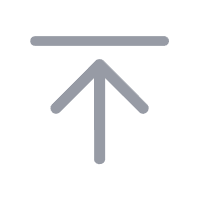使用电脑扫描身份证的方法有多种,以下是几种常见的方式:
方法一:使用操作系统自带的扫描工具
打开扫描工具
按 `Windows + S`,搜索并打开“扫描”应用。
选择打印机
在扫描应用中,选择你的打印机。
设置扫描参数
文件类型:选择 PDF 或 JPEG 等格式。
分辨率:默认为 300 DPI,适合大多数需求。
颜色模式:可选择彩色、灰度或黑白。
预览和扫描
点击预览确认扫描区域是否正确。
点击扫描,完成后文件会自动保存到电脑(默认路径可在应用设置中查看)。
方法二:通过打印机自带软件扫描
安装并打开打印机自带软件
例如,如果使用 HP 打印机,下载并打开 HP Smart 软件。
选择打印机
在软件中,选择你的打印机。
点击扫描功能
在设备页面,选择扫描功能。
选择扫描设置
扫描类型:选择文档或图片。
输出格式:选择 PDF 或 JPEG。
预览和扫描
点击预览检查扫描效果,确认后点击扫描。
保存扫描文件
保存扫描文件到电脑指定文件夹。
方法三:使用第三方扫描软件
打开扫描软件
可以选择第三方扫描软件,如 Adobe Scan、CamScanner 等。
添加扫描设备
将打印机或扫描仪连接到电脑,并在软件中选择相应的设备。
设置扫描参数
根据需要调整扫描分辨率、颜色模式等参数。
预览和扫描
点击预览确认扫描区域是否正确。
点击扫描,完成后文件会自动保存到电脑。
注意事项
确保身份证表面清洁无污渍,以免影响扫描效果。
选择合适的扫描模式和参数,以确保扫描结果清晰可见。
检查扫描结果,确保身份证信息准确无误。
如果需要,可以使用图像处理软件对扫描结果进行调整和优化。
通过以上方法,你可以轻松地将身份证扫描并保存为电子文件,方便后续的使用和传输。